PPT图片如何抠图(PPT抠图)
很多人都不知道,其实PTT还是个设计软件,你花几个小时用PS完成的抠图动作,它10秒就能完成。
今天就带大家揭秘PPT的三种抠图功能,操作简单,一学就会!

在PPT中插入一张图片,注意一般背景不是特别复杂的图片都能够处理,选中图片,点击【绘图工具-格式】-【删除背景】。
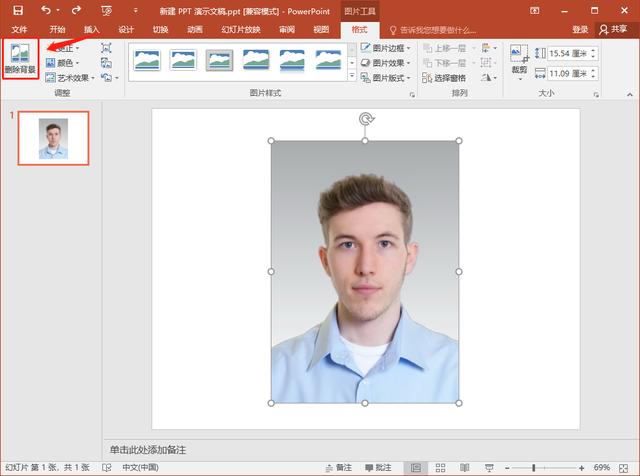
这个时候,左上角会出现“ ”表示要保留的区域;“-”表示要删除的区域,你可以根据具体抠图情况,将没有识别出的少许部位,再手动进行“ ”“-”涂抹处理。

细节优化后,直接点击“保存更改”一张完美的抠图就完成啦!
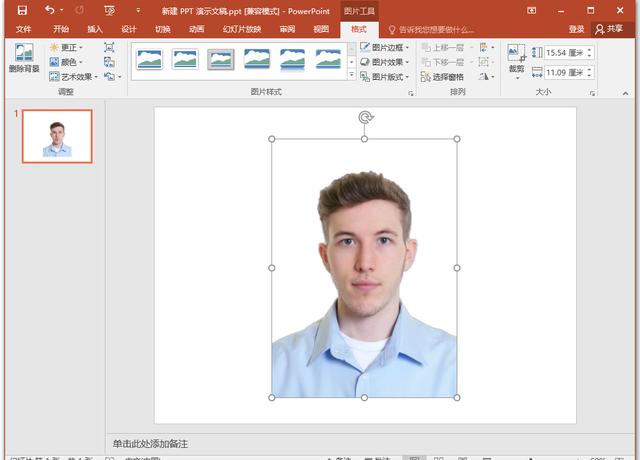
“设置透明色”同样也可以起到抠图效果,但是它的抠图效果相对比较弱,主要针对背景色特别单一的图片。
选中图片,点击【绘图工具-格式】-【颜色】-【设置透明色】。

然后点击想要删除的背景,一张图片就扣好啦!
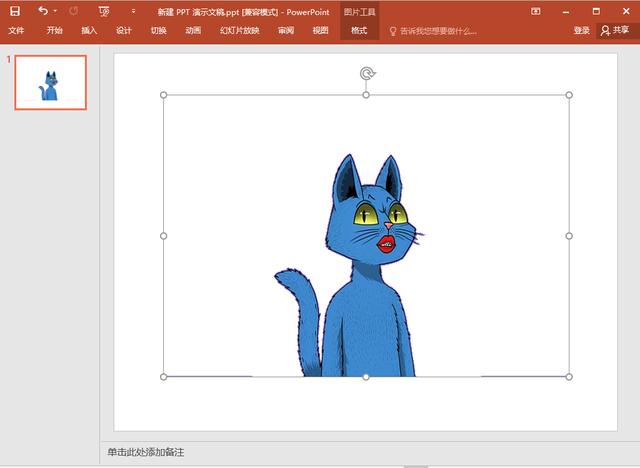
我们都知道布尔运算具有拆分的功能,如果只需要图片中的某个部分,布尔运算也是一个很好的选择。
点击【开始】-【形状】-【任意多边形】,然后沿着人物轮廓开始描边,直到最后描出来轮廓闭合。
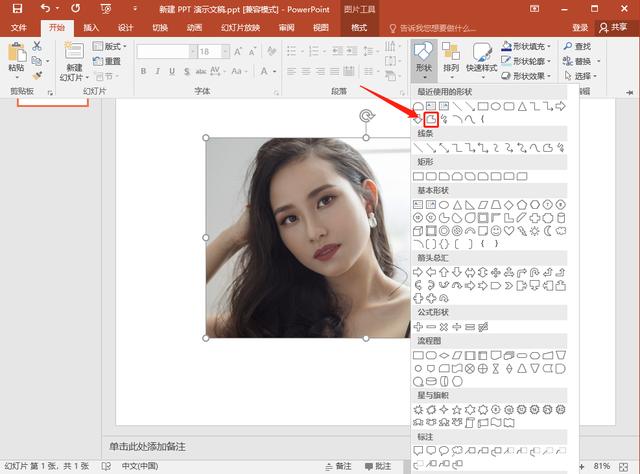
接着选中背景图片,再选中描好的轮廓边框,最后点击【绘画工具-格式】-【合并形状】-【相交】。
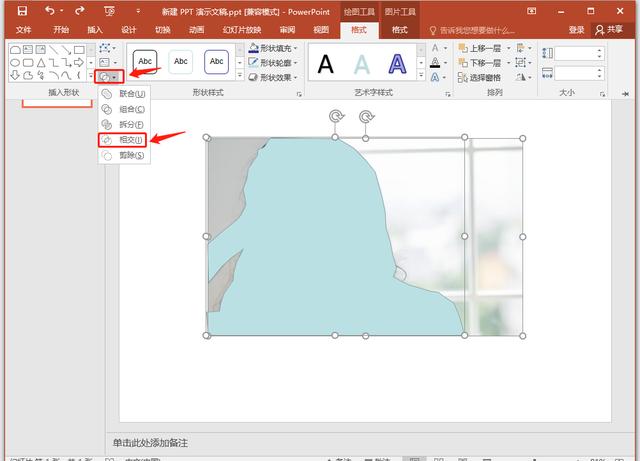
一张已经被扣除背景的图片就这样出现了!

不过使用PPT的抠图功能,需要2010版本以上的office,如果你用的是更早的版本,可以试试「一键抠图」软件。

上传图片自动抠图,人像、物品都能抠,生成效果图后,点击「换背景」,一键解锁超多场景。
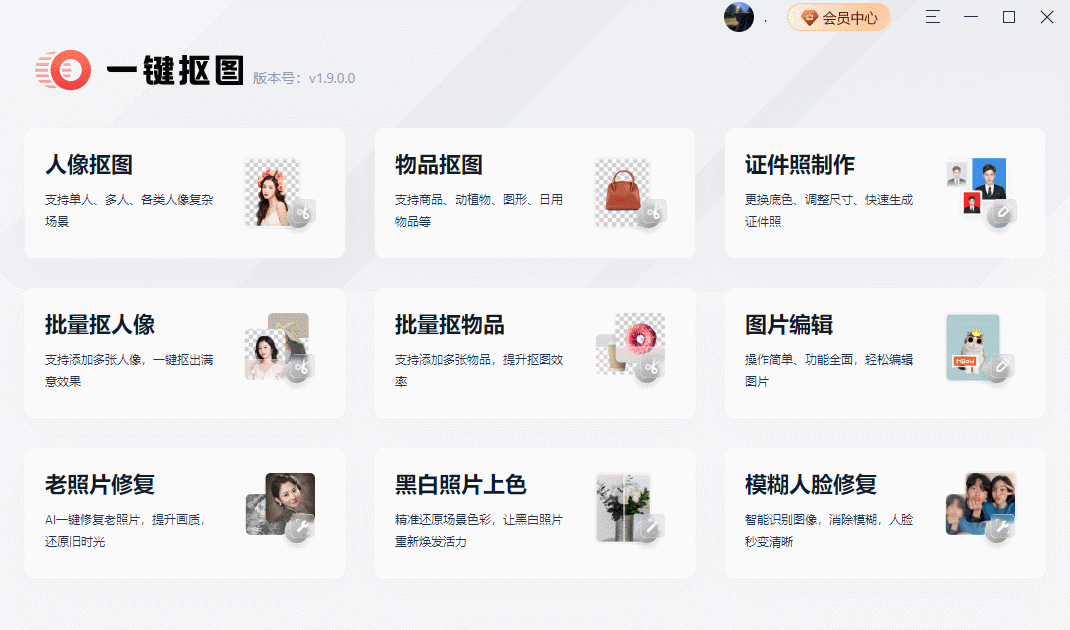
多张抠图就更省事了,批量添加待处理的图像,一次性可以搞定50张抠图!
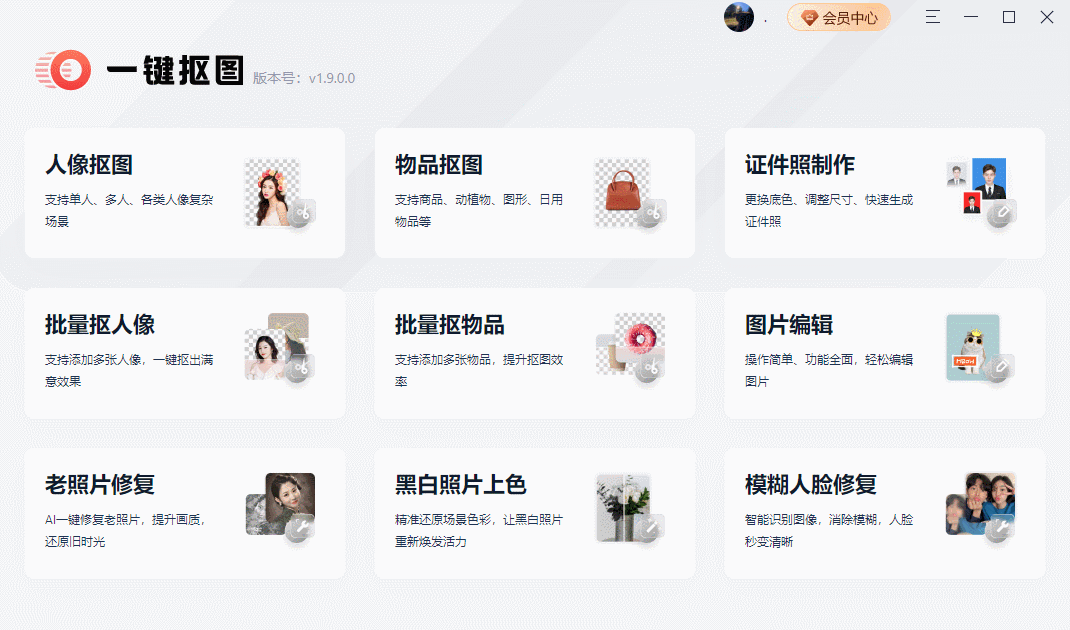
以上的几种抠图方式,操作简单,一学就会!太赞了!
,
推荐内容
热门内容
- 五一劳动节的古诗都有哪些(和孩子一起读这8首劳动诗词)
- 酸荞头炒辣椒的做法(妈妈牌酸辣椒炒藠头)
- 怎么用手机购买地铁票(数字人民币走进地铁售票机)
- 3d游戏开发需要学什么(想做游戏开发需要学什么)
- 8个字暖心短句(8个字的霸气暖心的短句)
- 王者荣耀的英雄台词和名字(盘点一些英雄台词的出处)
- win10移动热点选项为空(Win10移动热点无法开启处理思路)
- 化学检验装置气密性原理(初中化学“气密性检测”)
- 压力表符号怎么表示(压力表培训知识)
- 如何判定注册商标的显著特征(商标注册怎么样才算具有显著特征)
- 蜂蜡食用方法(蜂蜡能吃吗)
- 腾讯视频卡顿严重解决方法(升级软件请慎重)
- 心理疾病是如何确诊的(怎样判断一个人是否患有精神疾病)
- 宇宙黑洞有多少(科学家)
- 迎新标语最新(使相遇二字变得美好)
- 装上固态硬盘开机慢怎么回事(三点原因解疑惑)
- 苹果手机自带投屏到电脑的方法(安卓手机和苹果手机都有噢)
- 怎么用打蛋器揉面(让你轻松学会揉面和打发)
热门文章
热门句子
















